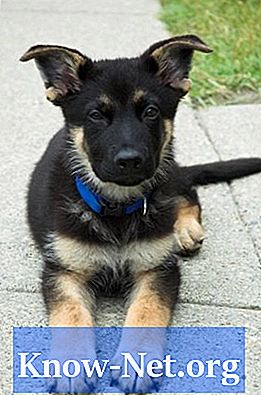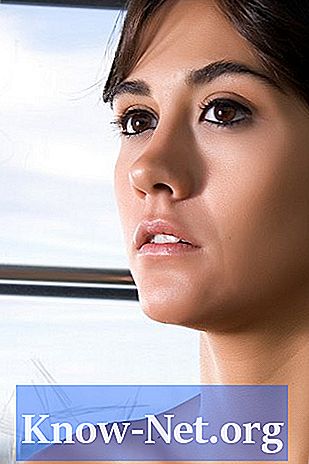![구글 주소록(google Contacts) 활용하여 주소록 만들기 & 공유하기 [ 교육전문직(장학사,연구사)의 저녁이 있는 삶을 위하여~ ] csv vCard vcf](https://i.ytimg.com/vi/CaGeJNUsDug/hqdefault.jpg)
콘텐츠
Gmail 또는 다른 이메일 계정에 연락처를 추가하는 것은 지루한 작업 일 수 있습니다. 이러한 연락처를 개별적으로 추가하는 데 시간이 오래 걸릴 수 있지만 Gmail에는 .csv 형식으로 연락처를 가져올 수있는 기능이 있습니다. CSV 형식 또는 쉼표로 구분 된 값은 여러 다른 스프레드 시트 프로그램에서 지원됩니다. 파일이 헤더가있는 표 형식으로되어 있기 때문에 Gmail 계정에 연락처를 쉽고 빠르게 추가 할 수 있습니다.
지침

-
스프레드 시트 소프트웨어를 열고 새 테이블을 만듭니다. 첫 번째 줄이 필드 이름을 정의하는 데 사용되는지 확인하십시오. 예를 들어 셀 A1은 "전자 메일 주소", 셀 B1은 "성", 셀 C1은 "이름"이라고 할 수 있습니다. 다음과 같이 표시되어야합니다. 이메일 주소 성 이름 이름
-
연락처에 대해 삽입하려는 모든 정보를 수용하는 데 필요한만큼 필드를 만듭니다. Gmail은 전자 메일 주소 필드가있는 한 모든 순서로 모든 정보를 수락합니다.
-
표를 정의 할 때 모든 연락처 정보를 입력하십시오. 파일 이름을 지정하고 .csv 형식으로 저장하십시오.
-
Gmail 계정에 로그인하고 왼쪽 상단의 'Gmail'메뉴를 클릭 한 다음 '주소록'을 클릭하십시오. "새 연락처"버튼을 클릭하지 마십시오.
-
연락처 페이지가로드되면 '연락처 가져 오기'를 클릭하십시오. 이 창에 이미 연락처 목록이 있습니다. 파일을 가져올 때까지 중복 삭제에 대해 걱정하지 마십시오.
-
"파일 선택"버튼을 클릭하고 하드 드라이브에 .csv 파일을 찾습니다. 파일을 강조 표시하고 선택하고 "가져 오기"를 클릭하십시오.
-
Gmail에서 연락처 목록을 가져오고 표시 할 때까지 기다립니다.
어떻게
- 때로는 일부 연락처가 제대로 가져 오지 않았거나 가져올 수없는 경우가 있습니다. 이 경우 Gmail에서 왜 가져 오지 않았는지 알려주고 .csv 파일을 일부 수정해야합니다.
필요한 것
- Gmail 계정
- 스프레드 시트 소프트웨어